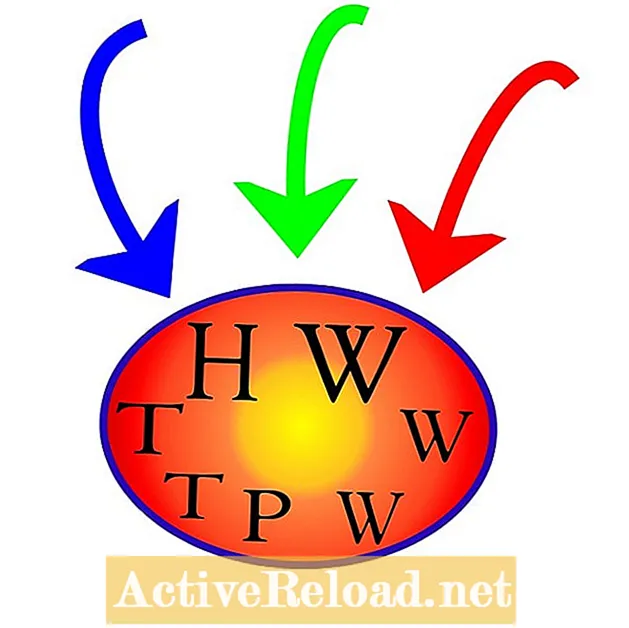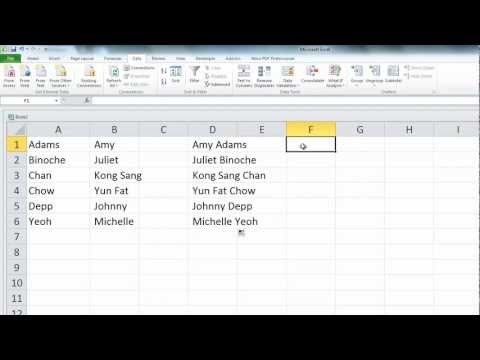
Turinys
- Formų pervadinimas
- 1. Formos pasirinkimas
- 2. Pasirinkimo sritis
- Iš naujo užsisakyti formas
- JAV žemėlapio pavyzdys
- „Excel“ formų išdėstymo raktas
- Formų pertvarkymas naudojant pasirinkimo sritį
- Kaip grupuoti ir neišgrupuoti formas
- 1. Formų grupavimas pagal pasirinkimą
- 2. Grupuokite formas naudodami skirtuką „Format and Arrange“
- Išgrupuoti, iš naujo pasirinkti ir pervardyti formas
- Išvada
Robbie dažniausiai rašo apie „Skyrim“, tačiau kartais nušviečia ir „Microsoft“ programų, tokių kaip „Excel“ ir „Outlook“, keistenybes.
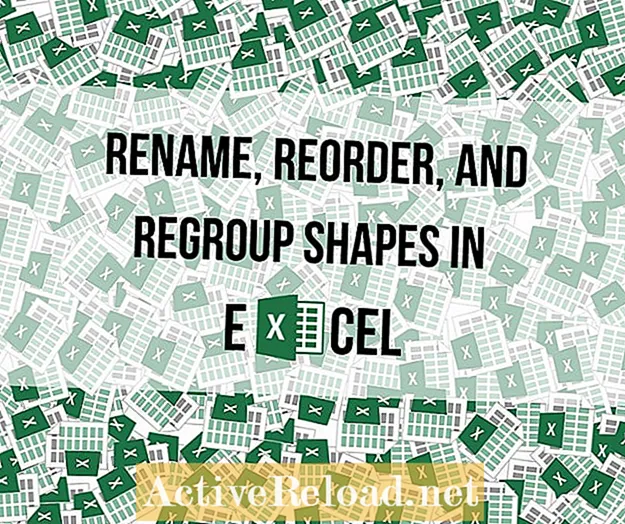
Formos gali pridėti vizualinį poveikį ir funkciją jūsų darbalapiuose. Formos leidžia nukreipti vartotojo dėmesį, susieti hipersaitą su kitomis darbaknygės dalimis ir netgi paleisti „Visual Basic“ kodą. Šie trys formų keitimo būdai padės padidinti darbalapio skaitomumą „Excel“.
- Formų pervadinimas dažnai reikalingas aiškumui ir organizuotumui. „Excel“ jūsų figūras pavadins tokiais pavadinimais kaip 1 stačiakampis arba 7 rodyklė dešinėn.
- Pertvarkymasformos yra būtinas formuojant formas su „Visual Basic“. Kai figūros yra išdėstomos jų padarymo tvarka, manipuliuoti jomis naudojant „Visual Basic“ yra keblu.
- Pridedant figūras grupėms, kad jas būtų galima perkelti ir pakeisti, nes vienas elementas leidžia efektyviau pakeisti daugelį figūrų.
Formų pervadinimas
Pervardydami formas, vartotojas (jūs!) Gali lengviau atpažinti figūras ir parašyti tų formų „Visual Basic“ kodą.
Formas galima pervadinti dviem būdais: pasirenkant figūrą ir per pasirinkimo sritį.
1. Formos pasirinkimas
Pasirinkite figūrą savo darbaknygėje. Tos formos pavadinimas rodomas langelyje kairėje formulės juostos, kaip parodyta 2 paveiksle (matote, kad mano forma vadinama „Montana“).
Norėdami pakeisti pavadinimą, tiesiog pervardykite jį langelyje viršutiniame kairiajame kampe ir spustelėkite Įveskite arba Grįžti tai patvirtinti.
2. Pasirinkimo sritis
- Norėdami pasiekti Pasirinkimo sritis, pirmiausia pasirinkite figūrą
- Eikite į Piešimo įrankiai skirtukų grupę ir pasirinkite Formatas skirtuką
- Viduje konors Sutvarkykite grupę tame skirtuke pasirinkite Pasirinkimo sritis mygtuką
- Tai atvers sritį, kurioje bus parodytos visos aktyvaus lapo formos, kaip parodyta 3 paveiksle.
- Čia galite pervardyti bet kurią figūrą spustelėdami pavadinimą ir atlikdami pakeitimus.
Figūrų sąrašas nėra abėcėlės sąrašas, figūros pateikiamos jų sukūrimo tvarka. Formų sąrašas savaime nebus rūšiuojamas.
Pervadinant figūras programoje „Excel“, jos lieka jų sukūrimo tvarka. Tai apsunkina „Visual Basic“ scenarijaus formų naudojimą.
Iš naujo užsisakyti formas
JAV žemėlapio pavyzdys
Mano teminėje Jungtinių Valstijų diagramoje naudojamas „Visual Basic“ kodas, kuris ištraukia duomenis iš išorinės svetainės ir pagal pateiktus duomenis keičia formos, užpildančios kiekvieną valstiją, užpildymo spalvą.
Pateikti duomenys nurodo valstybes abėcėlės tvarka. Jei figūros taip pat nėra abėcėlės tvarka, teminėje schemoje duomenys nebus tiksliai pavaizduoti. 3 paveiksle pavaizduotos būsenos abėcėlės tvarka ir neteisingai pateikiami duomenys, gauti iš išorinės svetainės.
„Excel“ formų išdėstymo raktas
| Pirmasis meniu variantas | Antroji meniu parinktis | Rezultatas |
|---|---|---|
Atnešti į priekį | Atnešti į priekį | Forma perkelta į patį sąrašo viršų |
| Pastumti į priekį | Forma perkeliama viena vieta aukščiau |
Siųsti atgal | Siųsti atgal | Forma išsiųsta į patį sąrašo galą |
| Siųsti atgal | Forma juda viena vieta žemiau |
Formų pertvarkymas naudojant pasirinkimo sritį
- Pasirinkite formą, kurią norite pertvarkyti
- Dešiniuoju pelės mygtuku spustelėkite figūrą darbalapyje
- Dvi parinktys, kurias turėsite naudoti figūrai perkelti, yra Atnešti į priekį ir Siųsti atgal, kaip parodyta 4 paveiksle.
- 5 paveiksle parodyta, kad mano formos išdėstytos atvirkštine abėcėlės tvarka. Dabar valstybės yra išvardytos ta pačia tvarka kaip ir mano duomenys.
Dabar, kai vykdau „Visual Basic“ makrokomandą, gaunu teminę diagramą, atitinkančią duomenis, pateiktus iš išorinio šaltinio pagal 5 ir 6 paveikslus.
5 paveikslas. Formos dabar teisingai sutvarkytos naudojant „Excel 2007“ ir „Excel 2010“ pasirinkimo sritį.


Kaip grupuoti ir neišgrupuoti formas
Grupavus formas galima kelis kartus keisti daugelį formų vienu metu. Perkėlus figūras grupėje, jos laikosi toje pačioje padėtyje viena kitos atžvilgiu. Yra du būdai grupuoti figūras:
1. Formų grupavimas pagal pasirinkimą
- Pasirinkite visas formas, kurias norite įdėti į grupę
- Dešiniuoju pelės mygtuku spustelėkite ir pasirinkite Grupė ir grupuoti
2. Grupuokite formas naudodami skirtuką „Format and Arrange“
- Pasirinkite Formatas skirtukas, kuris yra Piešimo įrankiai. Spustelėkite Grupė mygtukas, esantis Sutvarkykite grupė
- Norėdami išgrupuoti figūrų grupę, pakartokite aukščiau nurodytus veiksmus, bet pasirinkite Išgrupuoti geriau nei Grupė.
7 paveiksle pavaizduota figūrų grupė, vadinama grupe 12. Grupę kaip visumą galima pasirinkti ir sukonfigūruoti visų grupės figūrų savybes. Pasirinkus ją, visa grupė gali būti perkelta.
Išgrupuoti, iš naujo pasirinkti ir pervardyti formas
Jei nerimaujate dėl galimybės išgrupuoti ir iš naujo pasirinkti pavienes figūras darbalapyje, niekada nebijokite:
- Jei šios figūros buvo ankstesnės grupės dalis, taip pat bus galimybė pergrupuoti.
- Grupę galite pervadinti lygiai taip pat, kaip ir formos pavadinimą.
- Jei norite pakeisti vieną figūrą grupėje, pasirinkite grupę ir tada spustelėkite atskirą figūrą, kad pakeistumėte atskiras jos savybes. Tai parodyta 8 paveiksle.
Išvada
Formos yra labai naudingi ir universalūs elementai, skirti kurti skaičiuokles, turinčias vizualinį poveikį. Formos leidžia vartotojams naršyti po jūsų darbaknygę naudojant hipersaitus arba paleisti kodą spustelėjus mygtuką.
Tikiuosi, kad šis straipsnis jums buvo naudingas ir informatyvus. Prašome pateikti komentarus, klausimus ar rūpesčius žemiau.
Šis straipsnis yra tikslus ir tikras, kiek autorius žino. Turinys skirtas tik informaciniams ar pramoginiams tikslams ir nepakeičia asmeninių ar profesionalių patarimų verslo, finansų, teisiniais ar techniniais klausimais.